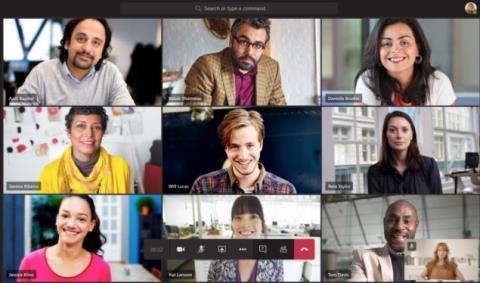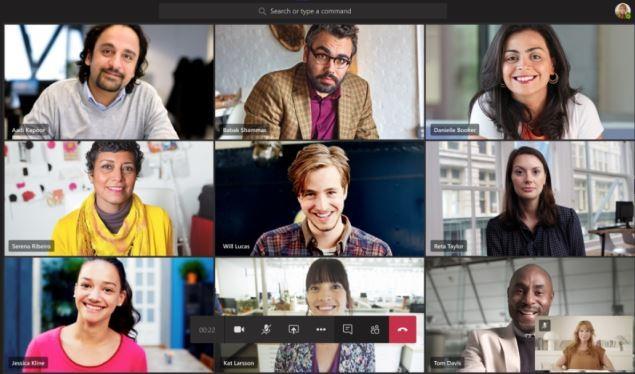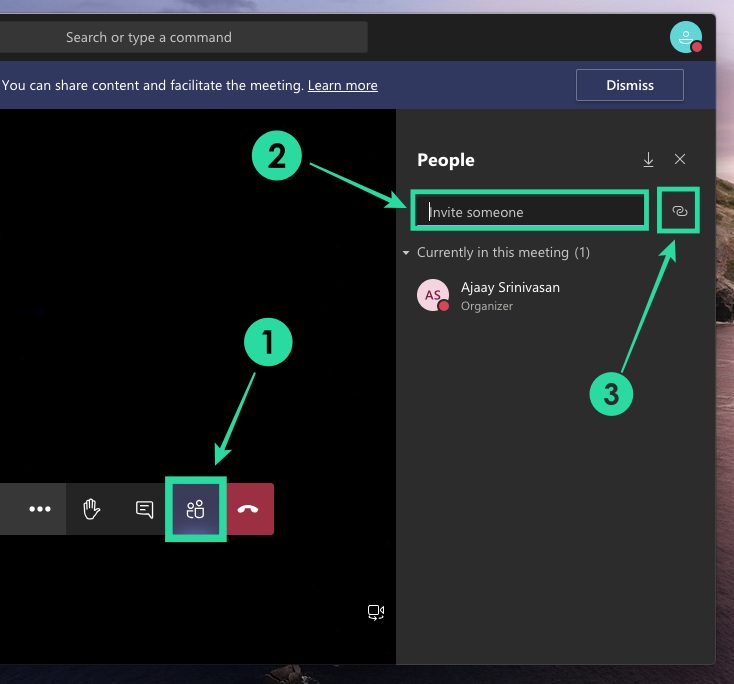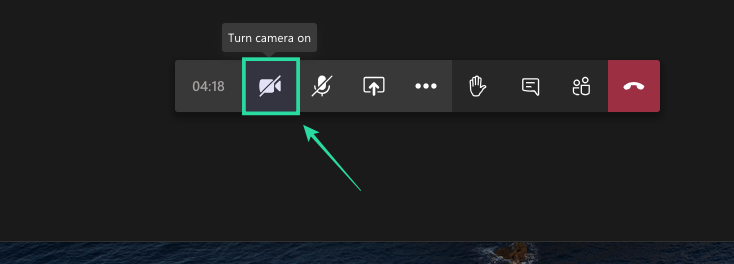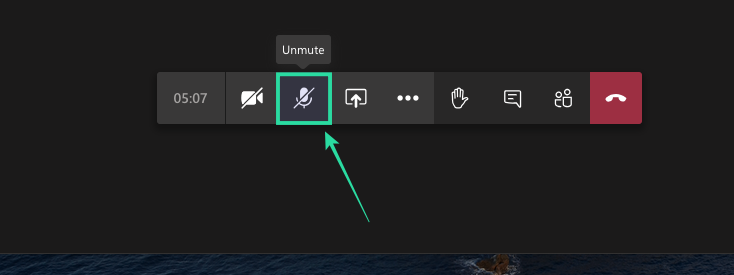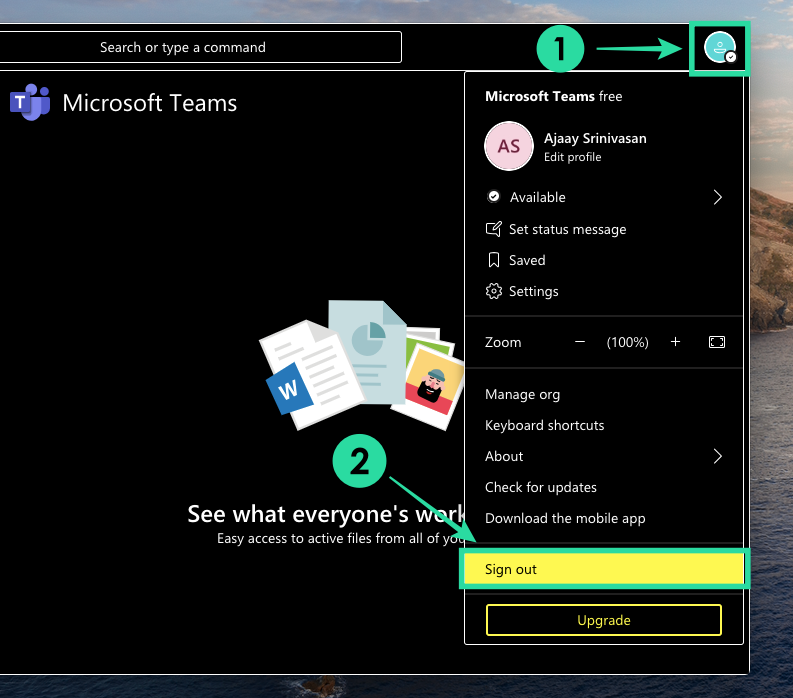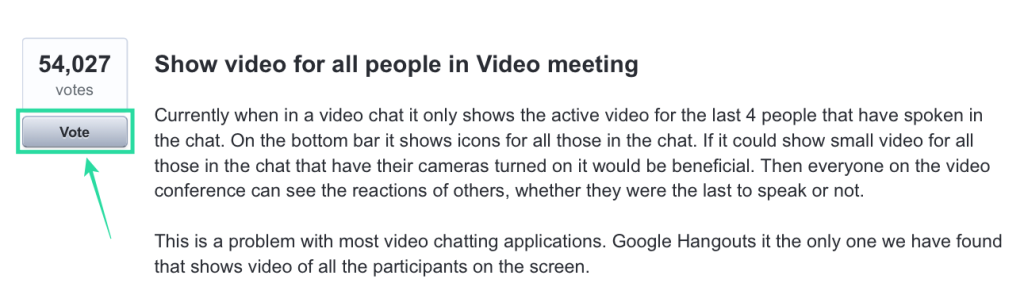Les organisations du monde entier sont passées à un outil de collaboration ou à un autre pendant la pandémie de coronavirus. Alors que de nombreuses entreprises se sont réservées à quelque chose d'aussi simple que Zoom ou Google Meet, pour ceux qui dépendent des utilitaires bureautiques de Microsoft, Teams a réussi à atteindre une certaine popularité.
Comme d'autres services qui essaient en permanence de faire correspondre le vaste ensemble de fonctionnalités de Zoom, Microsoft déploie également régulièrement des mises à jour de son application Teams sur différentes plates-formes. Le géant de Redmond a commencé à offrir aux utilisateurs la possibilité de visualiser jusqu'à 9 participants lors d'une réunion sur Teams dans un format de grille 3x3 afin que vous puissiez voir le plus de personnes possible.
L'article suivant vous aidera à activer une vue vidéo 3 × 3 sur Microsoft Teams afin que vous puissiez voir tous les participants à une réunion.
Contenu
Combien de participants pouvez-vous voir dans une réunion Teams à la fois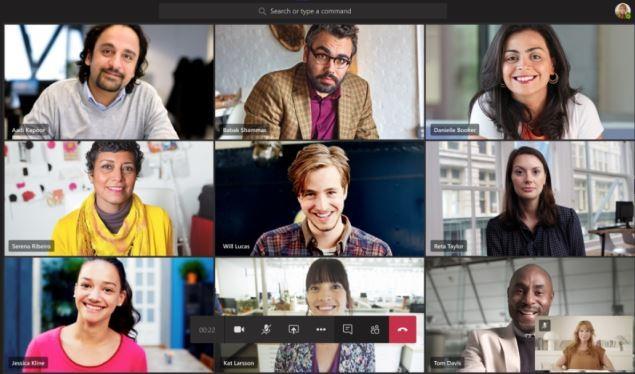
Jusqu'au début de cette semaine, Microsoft n'autorisait l'affichage que jusqu'à 4 membres actifs pour la dernière fois dans une session de réunion. Après la dernière mise à jour (18 mai 2020), vous pouvez voir jusqu'à 9 participants au format 3×3 lors d'une visioconférence.
Étant donné que le service prend en charge jusqu'à 250 participants à une réunion, les autres membres seront affichés sous forme d'icônes en bas de l'écran.
En revanche, Zoom permet aux utilisateurs d'afficher jusqu'à 49 participants dans une seule grille tandis que Google vous permet de voir jusqu'à 12 membres sur Google Meet.
Comment afficher la vue vidéo 3 × 3 sur Microsoft Teams
La fonctionnalité d'affichage vidéo 3 × 3 sur Microsoft Teams apparaît lorsqu'au moins neuf membres sont connectés à un écran de réunion. Teams bascule automatiquement la vue sur une grille 3 × 3 une fois qu'il détecte 10 participants au total sur votre écran.
Contrairement à Google Meet, il n'y a toujours pas de moyen manuel de modifier la disposition des participants affichés sur votre écran sur Teams.
Vous n'obtenez pas une vue vidéo 3×3 ? S'assurer…
Vous pouvez activer la disposition vidéo 3×3 si vous avez rempli les conditions suivantes :
Ajouter au moins 9 participants autres que vous
Pour que la nouvelle disposition vidéo 3 × 3 fonctionne, vous devez ajouter au moins 9 participants à l'écran d'appel, sans vous compter.
Vous pouvez ajouter de nouveaux participants dans l'écran de la réunion en cliquant sur le bouton "Afficher les participants" en bas, puis en ajoutant le nom ou l'adresse e-mail de l'utilisateur dans la case sous "Personnes" ou en copiant et en envoyant le lien d'invitation aux utilisateurs de votre choix. ajouter. 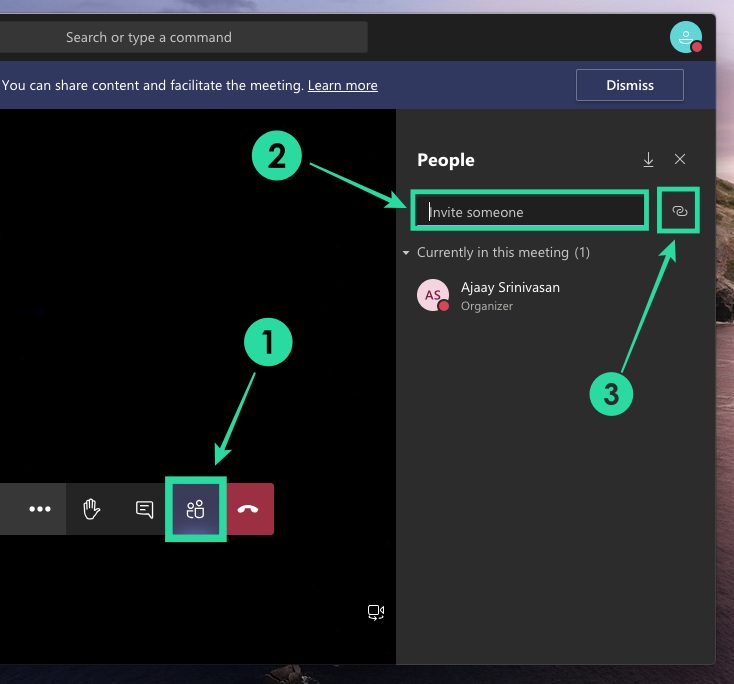
Activez votre vidéo et demandez aux autres d'activer la vidéo
Microsoft a clairement indiqué que la vue en grille 3 × 3 ne s'affichera que si les participants ont activé leur vidéo.
Si les participants n'ont pas activé la vidéo de leur côté, leur photo de profil s'affichera ou leurs initiales s'afficheront à l'intérieur de la grille. Vous pouvez allumer la caméra en basculant l'icône de la caméra en bas de l'écran sur la position ON.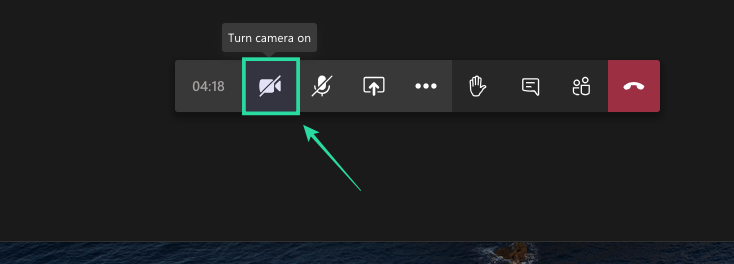
Activez votre microphone et parlez activement
Les équipes vous donneront la priorité pour être pris en charge dans la grille par défaut si vous parlez activement pendant la réunion. En plus de montrer aux personnes avec une vidéo, un utilisateur ne sera affiché à l'intérieur de la grille que s'il est actif vocalement au cours de la réunion.
Pour activer (ou réactiver) le microphone pour vous-même, appuyez sur le bouton du microphone en bas de votre écran d'appel. 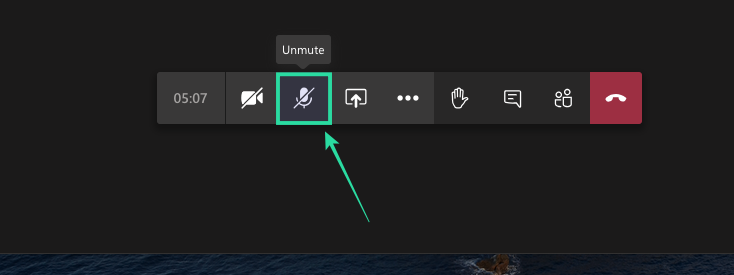
Déconnectez-vous et reconnectez-vous sur Teams
En réponse à un article de UserVoice concernant la fonctionnalité, un responsable technique de Teams a déclaré que la vue vidéo 3 × 3 était complètement déployée pour tous ceux qui utilisent le client Microsoft Teams sur Windows et Mac.
Si vous ne voyez toujours pas la fonctionnalité lorsque vous organisez une réunion, vous pouvez essayer de vous déconnecter de votre application Teams sur le PC et de vous reconnecter. 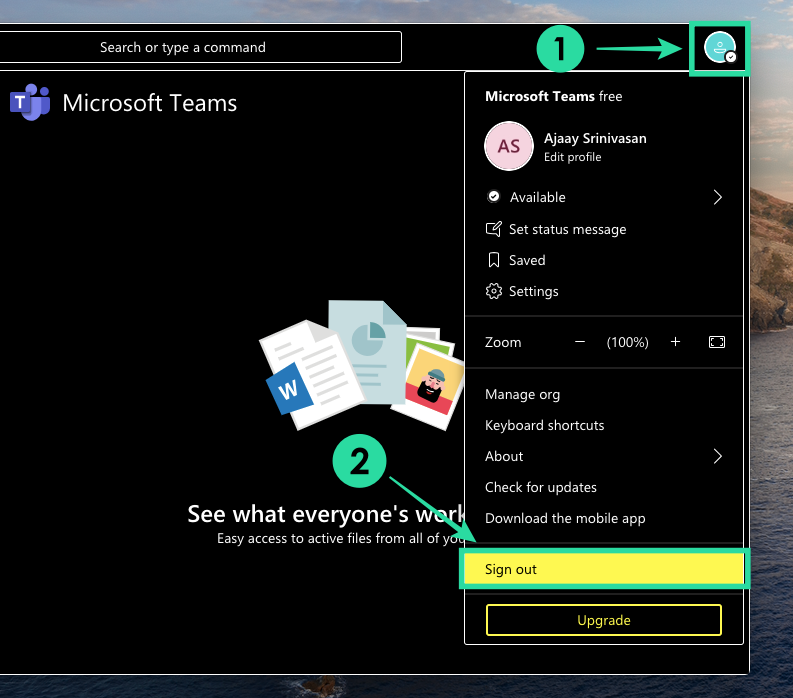
Pouvez-vous voir plus de 9 participants?
Microsoft dit avoir terminé le déploiement de la nouvelle vue vidéo 3 × 3 sur Teams. Il a également reconnu que la grille 3 × 3 n'est qu'un début et qu'il travaille activement à inclure plus de vidéos lors d'une session de réunion.
L'équipe de support Microsoft Teams a également confirmé que la possibilité de voir plus de participants à une réunion sera également étendue à l'application Teams sur les appareils mobiles.
Que pouvez vous faire d'autre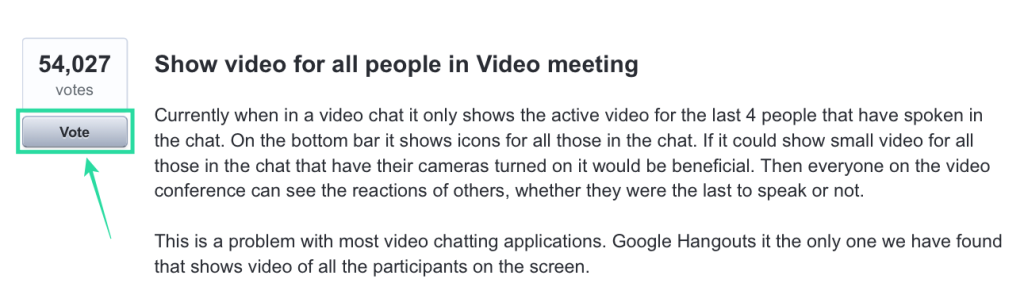
Bien que Microsoft ait promis la possibilité de voir plus de personnes sur Teams, vous pouvez également faire entendre votre voix dans cette UserVoice qui a d'abord demandé la fonctionnalité.
UserVoice a recueilli plus de 54 000 votes et vous pouvez également voter pour la fonctionnalité en enregistrant votre adresse e-mail, où vous obtiendrez des mises à jour sur l'état et la disponibilité de la fonctionnalité.
Êtes-vous impatient d'essayer la nouvelle vue vidéo 3 × 3 sur Microsoft Teams ? Pensez-vous que c'est plus que suffisant de voir neuf participants sur votre écran, au lieu de la grille de 49 membres de Zoom ? Faites-nous savoir dans les commentaires ci-dessous.